카운트 추이 비교
카운트 추이
홈 화면 > 프로젝트 선택 > 분석 > 카운트 추이
데이터베이스의 핵심 지표들에 대한 운용 추이를 시간대별로 확인하고 성능을 추적할 수 있습니다. 현재 진행 중인 세션 정보를 확인하고 오랫동안 진행 중인 세션을 구분할 수 있습니다.
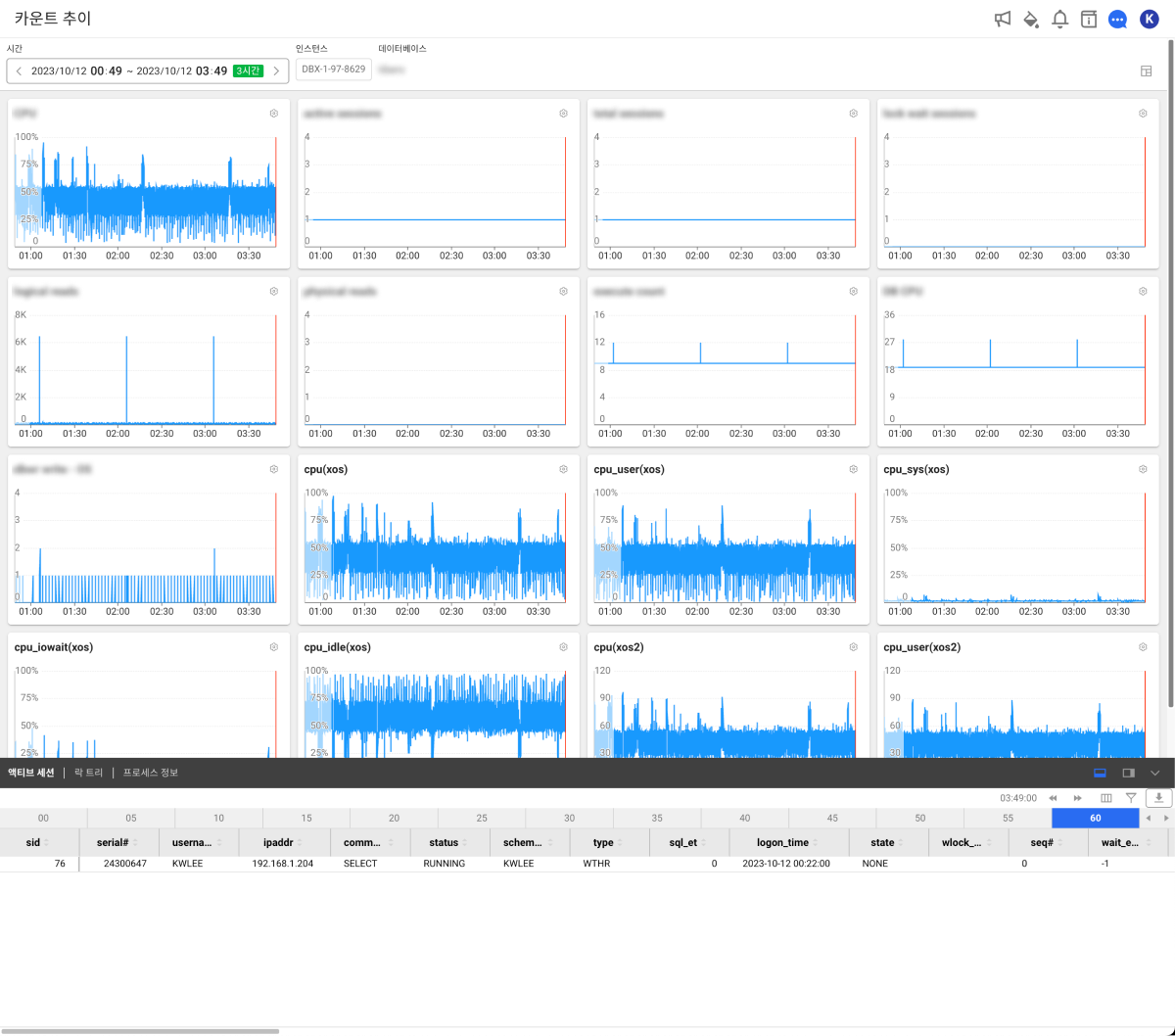
카운트 추이 비교
홈 화면 > 프로젝트 선택 > 분석 > 카운트 추이 비교
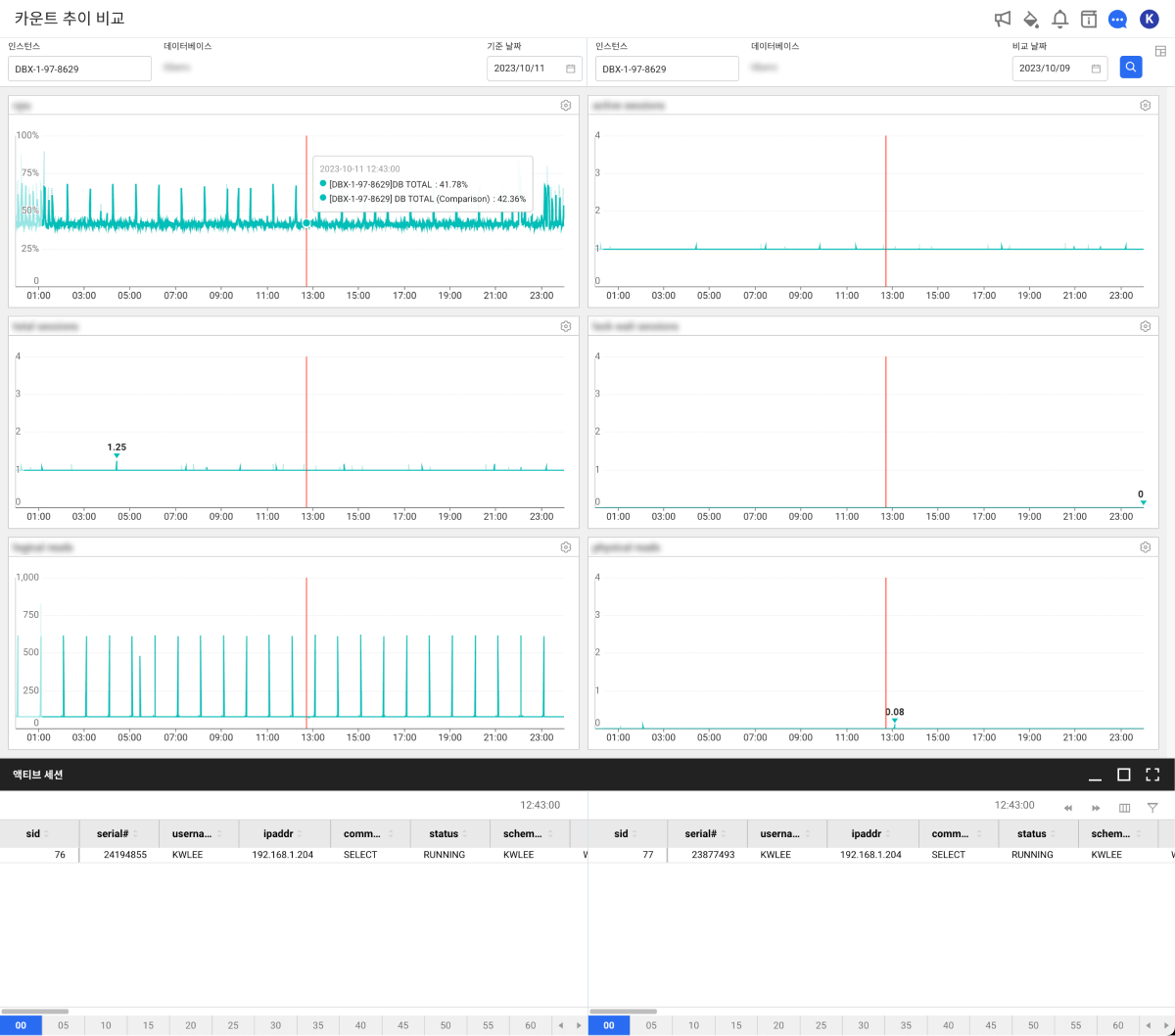
서로 다른 날짜의 카운트 추이를 비교할 수 있습니다.
-
인스턴스 항목에서 원하는 인스턴스를 선택하세요. 서로 다른 인스턴스를 선택할 수도 있습니다.
-
기준 날짜와 비교 날짜를 설정하세요.
-
버튼을 선택하세요.
차트 및 액티브 세션 영역 활용하기
화면 위에 버튼을 선택하세요. 레이아웃 설정 창에서 1 x 3으로 설정한 다음 저장 버튼을 선택하세요. 시간은 최근 24시간으로 설정하세요. 다음과 같이 하루 동안의 데이터베이스 핵심 지표를 자세히 확인할 수 있습니다.
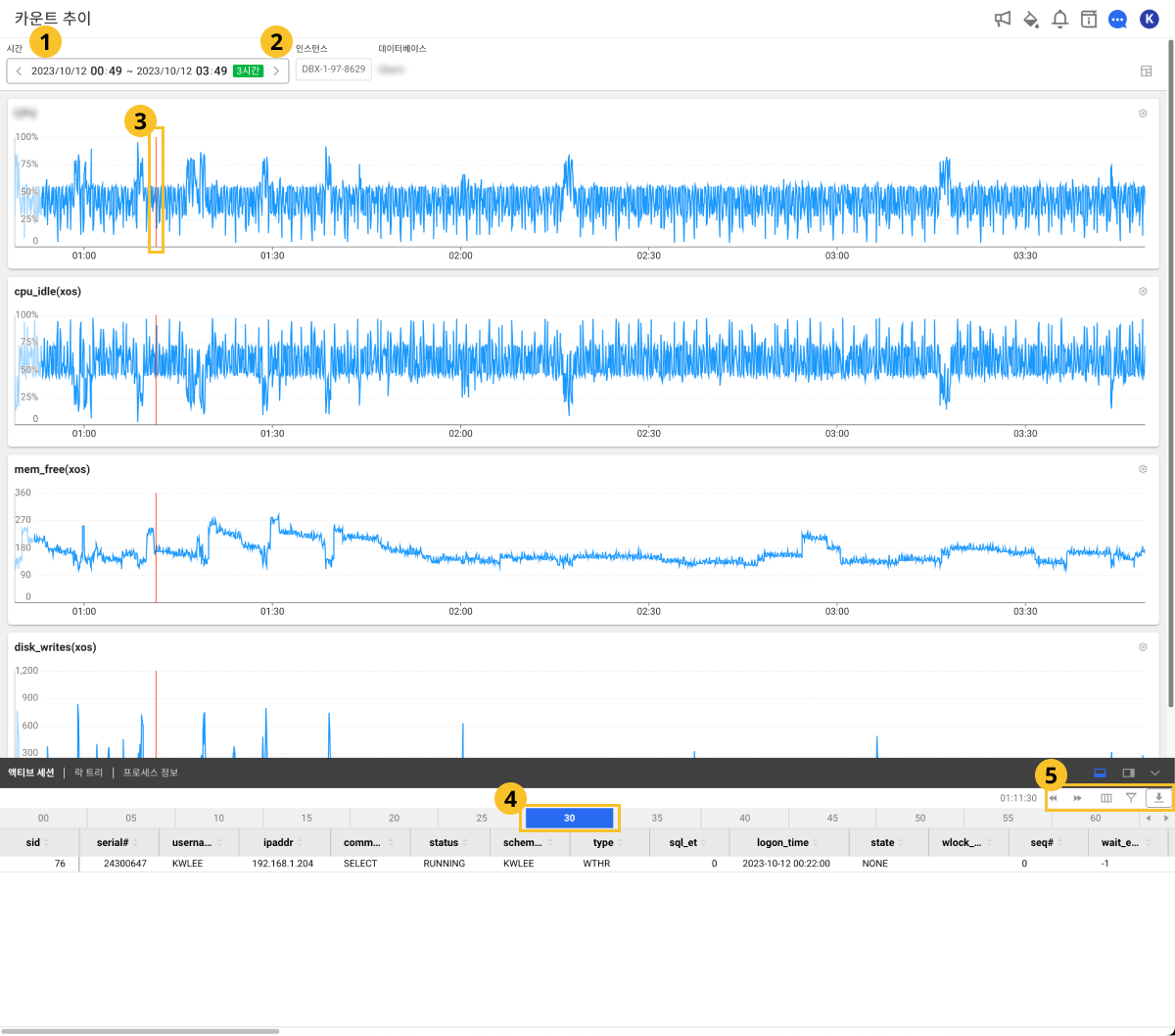
-
시간에서 원하는 시간 간격을 설정하세요.
- 녹색 아이콘을 클릭하면 검색 시간을 선택할 수 있습니다.
- 검색 시간을 선택한 상태에서
또는
버튼을 선택하면 설정한 시간 간격으로 검색 시간을 변경할 수 있습니다.
- 날짜와 시간 부분을 선택하면 원하는 시간을 세부적으로 설정할 수 있습니다. 설정을 완료한 다음 확인 버튼을 선택하세요.
-
인스턴스: 프로젝트와 연결한 인스턴스를 선택할 수 있습니다.
-
지표 차트의 특정 시점을 클릭하면(
) 해당 지점을 붉은 선으로 표시하며 당시에 수집된 액티브 세션을 확인할 수 있습니다.
-
차트의 지표를 변경하려면 오른쪽 위에
버튼을 선택하세요.
-
액티브 세션 데이터는 5초 단위로 수집하고 있습니다. 화면 아래에
5초 단위 셀을 선택해 데이터를 조회할 수 있습니다.
-
1분 단위로 시간을 이동하려면
또는
버튼을 선택하세요.
-
: 테이블의 컬럼 헤더 항목을 표시하거나 숨길 수 있습니다.
-
: 테이블의 컬럼 헤더 항목을 기준으로 목록을 필터링할 수 있습니다. 버튼을 선택하면 각 헤더 컬럼에서 포함, 미포함, 일치, 불일치 조건을 설정할 수 있습니다.
-
: 테이블의 내용을 CSV 파일로 다운로드할 수 있습니다.
컬럼 정보 안내
| 항목 | 설명 |
|---|---|
instance | 에이전트 또는 인스턴스의 이름입니다. |
pid | 데이터베이스 프로세스의 PID입니다. |
dbname | 현재 연결된 데이터베이스의 이름입니다. |
user | 데이터베이스에 접속한 사용자의 이름입니다. |
query_time | 쿼리 실행 시간입니다. |
transtatus | 트랜잭션의 현재 상태입니다. |
query | 실행된 SQL 쿼리입니다. |
query_hash | 쿼리의 해시 값입니다. |
query_param | 쿼리 실행 시 사용된 매개변수입니다. |
program | 클라이언트에서 실행한 프로그램 정보입니다. |
tranindex | 현재 실행 중인 트랜잭션을 식별하는 고유한 번호입니다. |
tran_time | 트랜잭션이 시작된 이후 경과된 시간입니다. |
sql_id | 현재 실행 중인 SQL 쿼리의 고유 식별자입니다. |
time | 작업이 수행된 시간입니다 |
lock_holder | 현재 트랜잭션에서 자원을 잠금(Lock)한 세션입니다. |
와탭은 클라이언트와 관련한 정보를 기본 저장합니다.